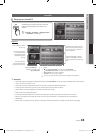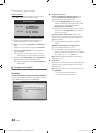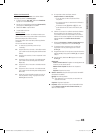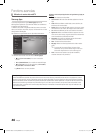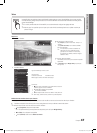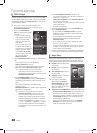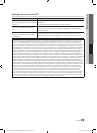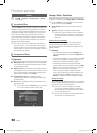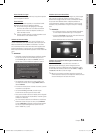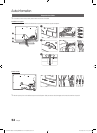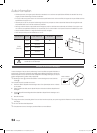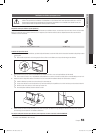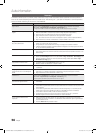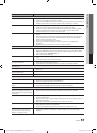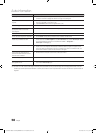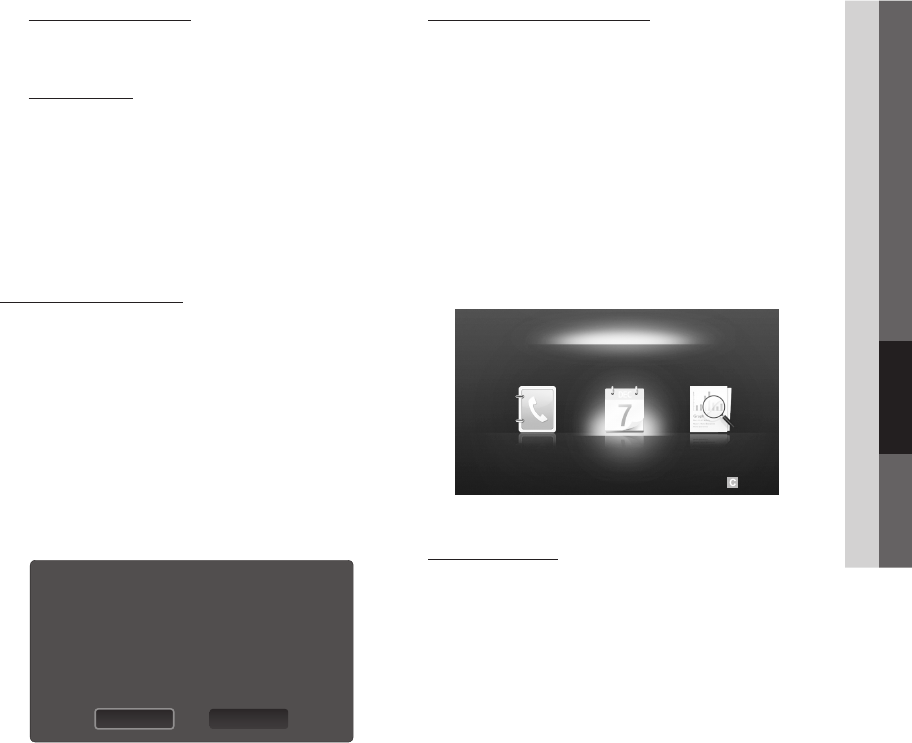
51
Français
04 Fonctions avancées
Alarme d'arrivée d'un appel
La fenêtre d'avertissement apparaît lorsqu'un appel entre pendant
que vous regardez la télévision.
Alarme calendrier
La fenêtre d'avertissement apparaît pour vous afficher l'activité
enregistrée pendant que vous regardez la télévision.
✎
Vous pouvez configurer les réglages pour l'affichage
du contenu des rendez-vous sur le téléphone cellulaire.
Reportez-vous au manuel du téléphone cellulaire pour
obtenir les étapes à suivre.
✎
Certains caractères spéciaux pourraient apparaître sous la
forme de blancs ou de caractères brisés.
Utilisation de la fonction Media
La fenêtre d'avertissement s'affiche pour informer l'utilisateur qu'un
contenu média (vidéo, photo, pièce musicale) a été envoyé à partir du
téléphone cellulaire et qu'il sera affiché sur le téléviseur. Le contenu
est lu automatiquement dans les 3 secondes suivant l'apparition de la
fenêtre d'avertissement. Si vous appuyez sur la touche RETURN ou
EXIT lorsque la fenêtre d'avertissement apparaît, le contenu média n'est
pas lu.
✎
REMARQUE
x
Une fenêtre contextuelle d'avertissement s'affiche la première
fois que vous exécutez la fonction Media. Appuyez sur la
touche ENTER
pour sélectionner Permet., puis vous
pouvez utiliser la fonction Média de l'appareil en question.
x
Pour désactiver la transmission du contenu média à partir
d'un téléphone cellulaire, fixez le réglage Media à Off dans
l'élément AllShare.
x
En fonction de la résolution et du format du contenu, il pourrait
ne pas être lu sur le téléviseur.
x
Les touches ENTER
et ◄ / ► pourraient ne pas
fonctionner avec certains types de contenu média.
x
Vous pouvez contrôler la lecture du média à partir de l'appareil
mobile. Pour obtenir de plus amples détails, consultez le guide
d'utilisation du téléphone.
x
Pour lire le contenu média de votre ordinateur sur le téléviseur,
sélectionnez l'icône PC à partir du menu principal AllShare.
Le menu Media Play du téléviseur change automatiquement.
Pour de plus amples renseignements, reportez-vous à la
section «Media Play» (p. 33).
Utilisation de la fonction ScreenShare
La fonction ScreenShare vous permet de naviguer sur plusieurs pages
Web provenant du téléphone cellulaire. Par exemple, l'image ci-
dessous illustre la page d'accès du contenu d'un téléphone cellulaire.
Vous pouvez lire les différents fichiers du téléphone et afficher le
carnet d'adresses et l'agenda sur votre téléviseur. À partir du carnet
d'adresses, vous pouvez effectuer un appel ou envoyer un message
texte.
✎
REMARQUE
x
Pour utiliser cette fonction, vous devez installer ScreenShare
sur votre téléphone cellulaire Samsung ou votre appareil.
x
L'application Doc Viewer vous permet de lire des fichiers sous
le format doc, sans pouvoir les modifier.
x
L'écran affiché peut varier en fonction de l'appareil connecté.
Utilisation de votre téléphone Samsung pour commander votre
téléviseur simplement
Avant d'utiliser cette option, vous devez vous connecter à un
téléphone cellulaire Samsung qui prend en charge les fonctions
ScreenShare. Lorsque vous faites fonctionner votre téléviseur à partir
de votre téléphone cellulaire, seules les touches POWER,
,
et MUTE sont prises en charge.
✎
Même si vous appuyez et maintenez enfoncée une touche de
contrôle (chaîne ou volume) sur votre téléphone cellulaire, la valeur
ne sera modifiée que d'une seule unité à la fois.
BloquerPermet.
"Appareil inconnuo" demande la permission de lire le chier média. Si vous
voulez permettre la lecture du chier média sur votre appareil, appuyez sur
"Permettre". Sinon, appuyez sur "Bloquer".
Attention : veuillez prendre note que si votre appareil est connecté à un
réseau non sécurisé ou inconnu, du contenu non sollicité ou inapproprié
pourrait être lu.
Si vous avez des doutes quant à l’identité du réseau ou au style de contenu,
nous vous recommandons de ne pas permettre à "Permettre" d'en faire
la lecture.
Sélectionner Retour
My Mobile
Contacts Calendar Doc Viewer
[UC6400-6500-Canada]BN68-02711B-03L02.indb 51 2010-06-23 오전 10:19:33